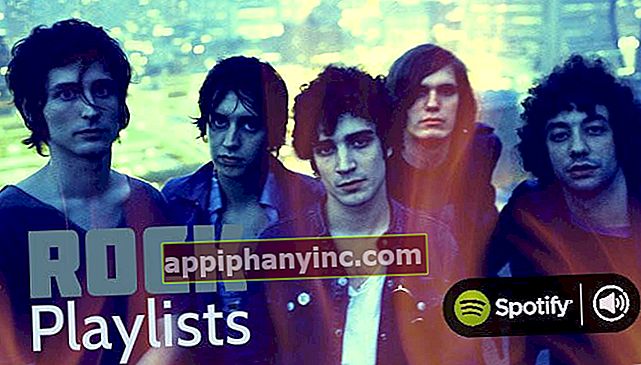Program se neotevře, ale nedojde ani k chybě (Windows XP / 7/8/10)

To je docela běžný problém mezi lidmi, kteří počítač často používají a pracují s několika aplikacemi současně. Pokoušíme se otevřít program a systém nereaguje, neposkytuje žádnou chybovou zprávu, ale aplikace se prostě nespustí. Poklepáme na ikonu, ale Windows se chová, jako by se nic nestalo. Co se děje?
Windows nespustí program a nevrátí žádné chyby
Tyto typy selhání jsou v systému Windows zcela běžné - oba ve starých systémech, jako je Windows XP a v modernějších verzích, Windows 7/8 a Windows 10-, a mají tendenci se vyskytovat zejména při používání kancelářských aplikací, jako je Office, nebo těžkých editačních programů, jako je Sony Vegas a Ableton.
Problém je stejně běžný, protože jeho řešení je jednoduché. Není to tak, že by spustil program .EXE, který jsme právě spustili. Naopak: bylo provedeno a stále je aktivní na pozadí, ale byl zavěšen.
Abychom to mohli vyřešit, musíme jednoduše najít spuštěný program a zavřít jej. Pokud jej znovu otevřeme, bude se s největší pravděpodobností načítat správně.
Jak zavřít program, který visel na pozadí
První věcí je otevřít správce úloh. Můžeme to udělat kliknutím pravým tlačítkem na hlavní panel Windows a výběrem „Správce úloh”.

Na kartě „Procesy " Uvnitř správce budeme hledat proces, který odpovídá programu, který není spuštěn. To znamená název blokované aplikace. Pamatujte, že program se někdy může objevit opakovaně. Důvodem je to, že jsme se pokusili program několikrát otevřít a byl blokován, je vytvořen jakýsi zadek láhve.
Nyní vybereme postup a klikneme na tlačítko "Dokončit domácí úkol"které uvidíme ve spodní části okna. Ve Windows 10 můžeme dosáhnout stejného efektu kliknutím pravým tlačítkem na název programu a výběrem «Dokončit domácí úkol«.
Jako příklad na následujícím obrázku „zabijeme“ proces Microsoft Excel (v každém konkrétním případě budeme muset najít název programu, který se neotevře, samozřejmě).

Poté se objeví nové okno s dotazem, zda opravdu chceme proces ukončit. Řekneme mu, aby šel do toho, a pak se pokusíme aplikaci znovu spustit. Poznámka: Ve Windows 10 se proces automaticky zavírá bez dotazování.

Zkuste se odhlásit a restartovat počítač
Pokud se program i poté neotevře, může to být proto, že existuje závislost, která zamrzla a blokuje spuštění aplikace. V těchto případech je identifikace zdroje problému mnohem komplikovanější, takže nejjednodušší věcí, kterou můžeme udělat, je zavřít relaci systému Windows nebo restartovat počítač přímo.
Ve většině případů je to obvykle více než dost na odemčení nákladu. Pokud používáte jakékoli doplňky, doplňky nebo části dalšího softwaru, zkuste to znovu nainstalovat a znovu nakonfigurovat.
Aktualizujte Windows 10
Pokud pracujeme s Windows 10, doporučujeme vyhledat a nainstalovat nejnovější dostupnou aktualizaci. Aktualizace poskytované v režimu aktualizací Service Pack, oprav a nových ovladačů slouží ke zlepšení a optimalizaci stavu našeho počítače. Nepřehlédněte je.
Pokud došlo k chybě nebo chybě způsobené systémovým souborem, bude v mnoha případech aktualizací systému Windows problém možné opravit.
Co když s tím nemůžeme problém vyřešit?
V případě jednoduchého selhání by to mělo stačit k vyřešení problému root. Pokud vidíme, že se situace pravidelně opakuje, je nejlepší aplikaci odinstalovat a znovu nainstalovat.
Někdy se tyto typy problémů vyskytují také proto, že se pokoušíme získat přístup k nějakému nedostupnému síťovému prostředku nebo podobné chybě. Pokud se jedná o aplikaci, kterou používáme v kanceláři, je obvykle nejlepší se obrátit přímo na technickou službu společnosti. Jakkoli se to může zdát neuvěřitelné, jedná se o poměrně běžný typ chyby při práci v podnikových sítích s aplikacemi, službami a servery v síti.
Pokud problém přetrvává, můžeme se pokusit aplikaci spustit, ale přihlášení do Windows s jiným uživatelem. Pokud běží správně s jiným uživatelem, budeme muset odstranit profil uživatele z počítače a znovu jej vygenerovat. Pokud takto nedosáhneme výsledků, restartujte Windows v nouzovém režimu a zkontrolujte, zda nyní nemáte problémy. Pokud ano, budeme pravděpodobně muset znovu nainstalovat operační systém.
Máte Telegram nainstalován? Získejte nejlepší příspěvek každého dne náš kanál. Nebo pokud chcete, zjistěte vše z našeho facebooková stránka.